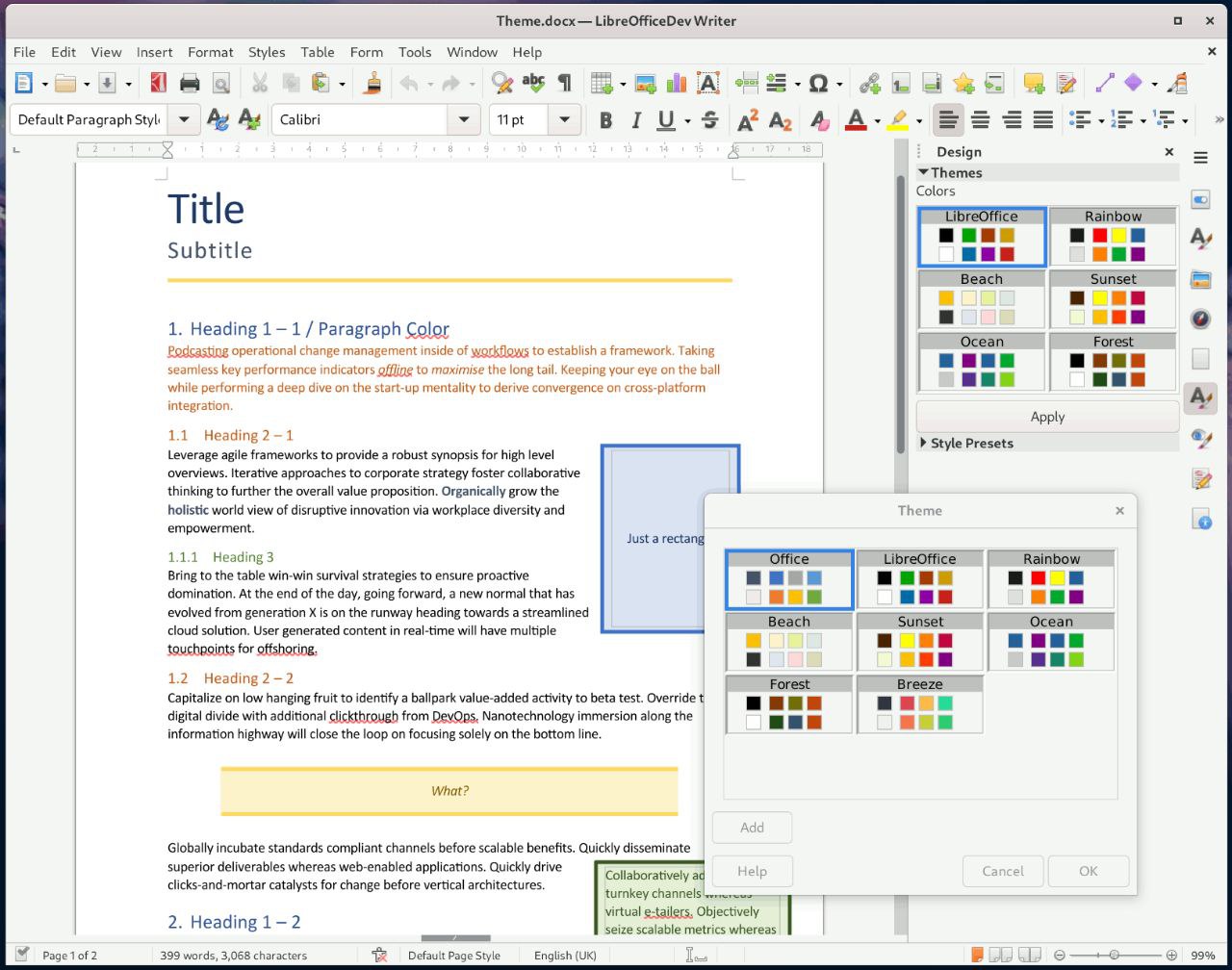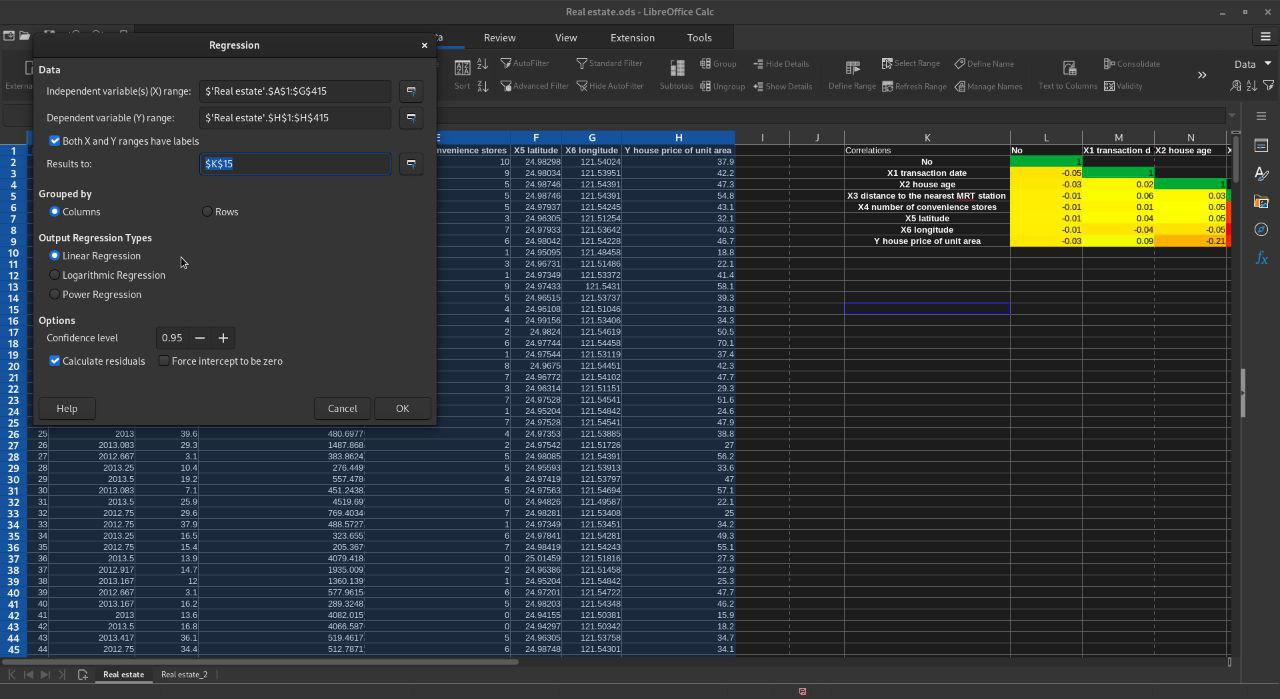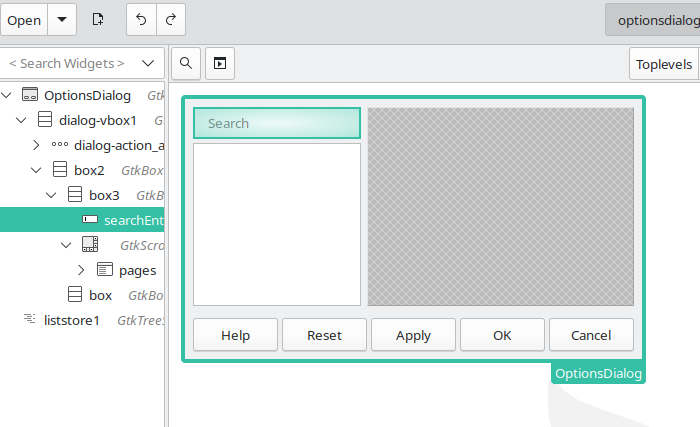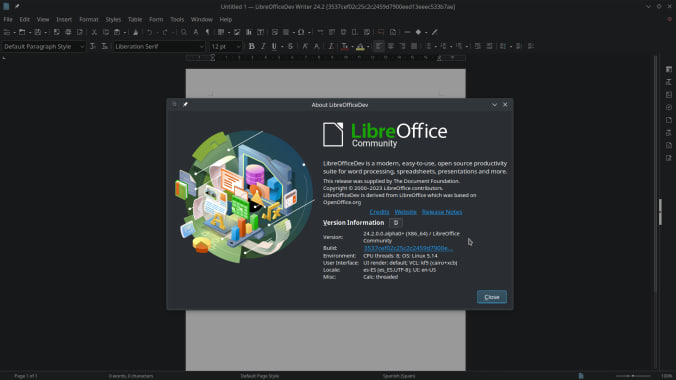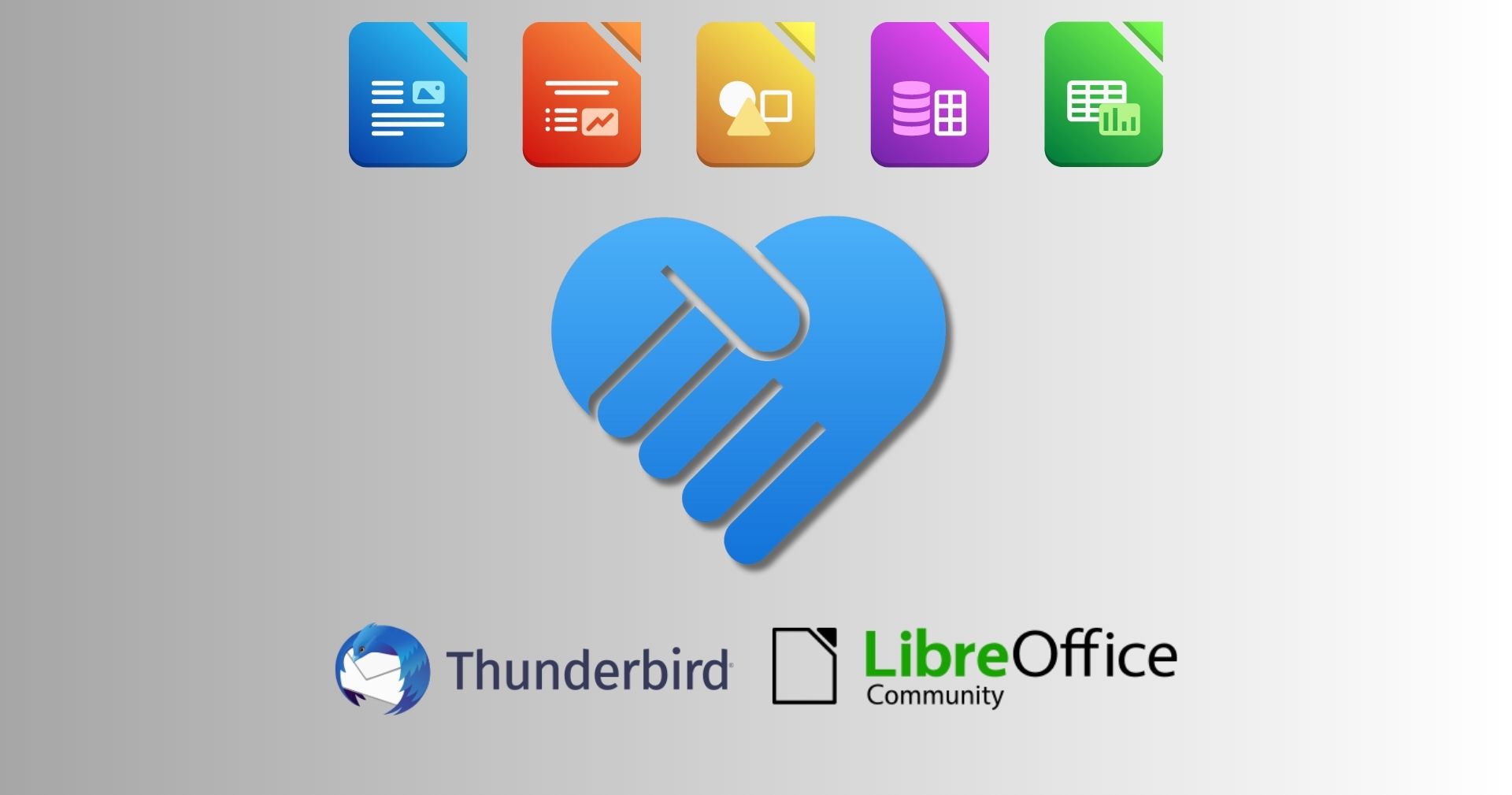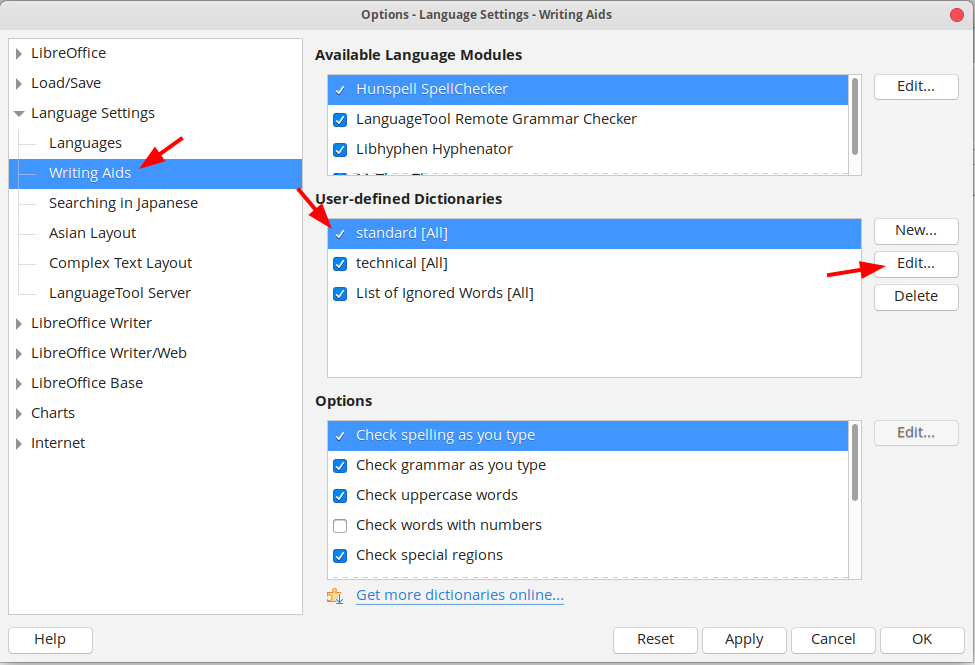اگر میخواهید به چیزی حیات ببخشید، آن را صاحب رنگ کنید.
رنگ، جلوهای از زندگی و زنده بودن است.
لیبرهآفیس در نسخهٔ ۷.۶ این امکان را به کاربرش میدهد که در میان قالبهای مختلف هر کدام را که به سلیقه و ذوق او نزدیکتر بود انتخاب کند.
کاربر همچنین میتواند الگوی رنگی دلخواهش را تعیین کند و با یکی دو کلیک در میانشان جابهجا شود.
و در یک کلام با لیبرهآفیس ۷.۶ اسنادی زنده و بسیار زیبا خواهید داشت.